前导实验 添加常用服务以及设置网络属性
计算机网络实验报告路由器配置

计算机网络实验报告路由器配置计算机网络实验报告:路由器配置1.实验目的本实验旨在通过配置路由器,实现网络之间的通信和数据传输,以加深对计算机网络的理解和实践能力。
2.实验设备及环境2.1 实验设备- 路由器:型号,IP 地质:- 交换机:型号,IP 地质:- 计算机:型号,IP 地质:2.2 实验环境- 操作系统:Windows 10- 路由器配置软件:3.实验步骤3.1 网络拓扑设置3.1.1 将路由器与交换机连接,确保物理连接正常。
3.1.2 设定路由器和交换机的 IP 地质、子网掩码,确保网络正常通信。
3.2 路由器配置3.2.1 登录路由器管理界面。
3.2.2 进行基本配置,包括主机名、域名、IP 地质、网关等信息。
3.2.3 配置路由表,添加静态路由和动态路由。
3.2.4 进行网络地质转换(NAT)的配置,实现内网和外网的通信。
3.3 测试与调试3.3.1 在计算机上配置 IP 地质和默认网关,与路由器进行连接。
3.3.2 进行网络连通性测试,检查路由器的配置是否正确。
3.3.3 如有问题,进行排错和调试,重新检查配置。
4.实验结果4.1 配置路由器后,计算机可以与外网服务器进行通信。
4.2 数据传输稳定,无丢包和延迟问题。
4.3 路由器配置符合网络设计要求,满足网络拓扑的需求。
5.实验总结通过本实验,我们学习了路由器的基本配置和网络通信原理,并完成了网络设备的配置和测试。
通过实践,进一步加深了对计算机网络的理解和应用能力。
附件:- 实验拓扑图:- 路由器配置文件:法律名词及注释:1.IP 地质:Internet Protocol Address,互联网协议地质,用于标识网络中的设备。
2.子网掩码:Subnet Mask,用于划分 IP 地质的网络部分和主机部分。
3.网关:Gateway,网络中的出口节点,用于实现不同网络之间的通信。
全文结束 \。
计算机网络应用 实验指导 配置宽带路由器

计算机网络应用实验指导配置宽带路由器路由器是一种连接多个网络或网段的设备,它能将不同网络、网段或VLAN之间的数据进行翻译,以使他们能够相互“读”懂对方的数据,得到了广泛的应用。
下面我们介绍一些它的基本配置。
1.实验目的:●掌握如何配置局域网路由器●掌握如何进行系统设置●掌握如何设置LAN2。
实验步骤:(1)在桌面上双击“Internet Explorer”图标,如图5-28所示。
图5-28 双击IE浏览器图标(2)在浏览器的地址栏中,输入IP地址:192.168.0.1,并按【回车】键,如图5-29所示。
图5-29 输入地址192.168.0.1提示该IP地址已由ISP提供商为每个小型局域网规划,在登录该局域网宽带路由器只需时输入该分配的IP地址。
双击(3)在【连接到192.168.0.1】对话框中,输入用户名和密码,并单击【确定】按钮,如图5-30所示。
图5-30 输入用户名和密码提 示 同样,图5-3中所输入的用户名和密码,也是由ISP 服务提供商提供。
(4)选择【WAN 设置】选项,单击【上网方式】后的下拉按钮,然后选择“PPPoE (大部分的宽带网或xDSL )”方式,并按【确定】如图5-31所示。
图5-31 选择上网方式(5)在该窗口中,启用【河南网通PPoE 】后的【启用】复选框,再输入PPoE 用户名和PPoE 密码,并单击【确定】按钮,如图5-32所示。
输入选择启用图5-32 输入用户名和密码(6)选择【DNS服务器】选项,在【主DNS服务器】后的方框内输入IP地址,如“202.102.224.68”,并单击【确定】按钮,如图5-33所示。
图5-33 输入主DNS服务器IP地址(7)选择【LAN设置】选项,在【设置】标题下,输入IP地址“192.168.0.1”,并单击【确定】按钮,如图5-34所示。
图5-34 配置LAN 选项提 示 该IP 地址为路由器的IP 地址。
(8)选择【设备管理】选项,在【系统设置】下,输入主机名称和网域名称,并将时区选择为(GMT+08:00),单击【确定】按钮,如图5-35所示。
实验1:Windows下常用网络配置命令
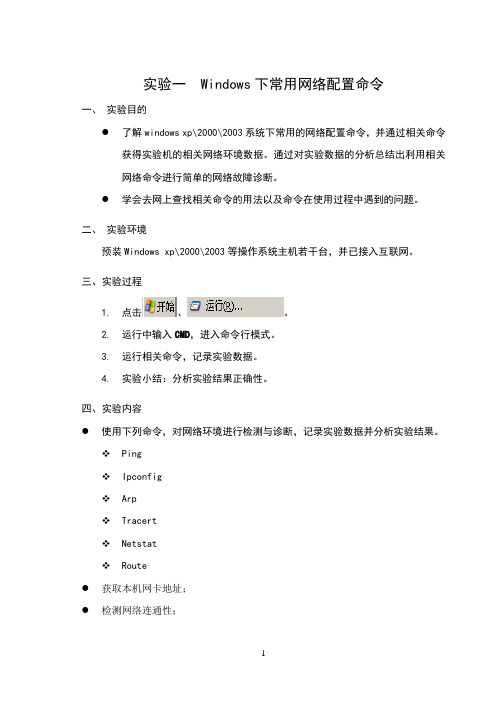
实验一 Windows下常用网络配置命令一、实验目的●了解windows xp\2000\2003系统下常用的网络配置命令,并通过相关命令获得实验机的相关网络环境数据。
通过对实验数据的分析总结出利用相关网络命令进行简单的网络故障诊断。
●学会去网上查找相关命令的用法以及命令在使用过程中遇到的问题。
二、实验环境预装Windows xp\2000\2003等操作系统主机若干台,并已接入互联网。
三、实验过程1.点击、。
2.运行中输入CMD,进入命令行模式。
3.运行相关命令,记录实验数据。
4.实验小结:分析实验结果正确性。
四、实验内容●使用下列命令,对网络环境进行检测与诊断,记录实验数据并分析实验结果。
PingIpconfigArpTracertNetstatRoute●获取本机网卡地址;●检测网络连通性;●检验MAC 地址解析;●进行路由跟踪●去网上查找相关命令的用法1、Ping它通过发送一些小的数据包,并接收应答信息来确定两台计算机之间的网络是否连通。
当网络运行中出现故障时,采用这个使用程序来预测故障和确定故障源是非常有效的。
①完成下表命令操作,记录命令执行结果:命令实验数据描述实验结果Ping 127.0.0.1Ping 本机IPPing 实验小组中另外一台计算机Ping 网关地址Ping Ping ②完成下列命令操作,记录实验数据,分析实验结果:命令实验数据描述实验结果Ping192.168.2.2 –t(请在30s 后使用ctrl+c 组合键)Ping192.168.2.2 –l 100Ping192.168.2.2 –n 5③实验小结:ping命令通过发送ICMP回声请求报文来检验与另外一个计算机的连接。
这是一个用于排除连接故障的测试命令,如果不带参数则显示帮助信息。
2、Ipconfigipconfig 命令用于显示当前的 TCP/IP 配置的设置值,这些信息一般用来检验人工配置的TCP/IP 设置是否正确。
网络原理实验报告(DNS服务器的配置,IIS服务器的配置,IMAIL,DNS)
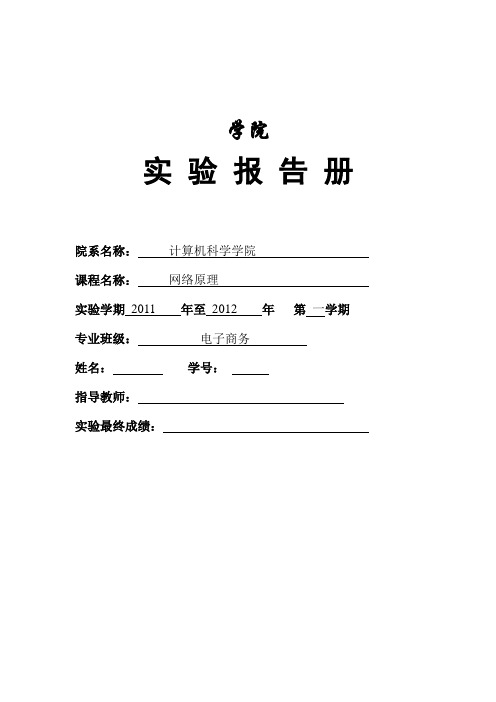
学院实验报告册院系名称:计算机科学学院课程名称:网络原理实验学期2011 年至2012 年第一学期专业班级:电子商务姓名:学号:指导教师:实验最终成绩:实验报告须知1.学生填写实验报告应按规范填写,填写格式见由任课老师给出的实验报告样本;2.学生应填写的内容包括:封面相关栏目、第一页中‘本学期(年)开设实验课程情况一览表’中的实验名称、学时数;每次报告中的实验性质、同组人姓名、实验日期、以及实验报告中的一至五项;3.教师填写内容为:实验评价、每次报告成绩、第一页中‘本学期(年)开设实验课程情况一览表’中成绩、及封面的实验最终成绩;4.学生实验结束后,教师应对学生实验结果进行核实,学生方可离开实验室。
5、实验成绩等级分为(90-100分)优,(80-89分)良,(70-79分)中,(60-69分)及格,(59分)不及格。
6.本实验册应妥善保管,本课程实验结束后应交回实验室。
本学期(年)开设实验课程情况一览表序号实验名称(学生实验后填写)学时数成绩(分数或等级)1 DNS服务器的配置2IIS服务器的配置3 IMAIL4 DNS实验报告(1)实验名称DNS服务器的配置同组人姓名实验性质□基本操作□验证性□综合性□设计性实验日期2011年12月15日实验成绩教师评价:实验预习□实验操作□实验结果□实验报告□其它□教师签名:一、实验目的及要求(1)学会在Windows2000 Server下安装DNS服务器。
(2)手工配置DNS服务器属性。
二、实验内容(1)安装DNS服务器。
(2)配置DNS服务搜索顺序。
(3)添加DNS区域。
(4)配置DNS属性。
(5)对配置结果进行验证。
三、主要设备及软件windows2003服务器一台。
准备win2003源文件准备。
四、实验流程、操作步骤或核心代码、算法片段进入控制面板。
选择“添加删除程序软件安装在“windows组件向导”对话框中选择“网络服务”后点击“详细信息(D)…”在“网络服务”对话框中选择“域名系统(dns)”。
网络实验报告(路由器配置实验)

低碳经济与我国外贸发展的对策研究[摘要]低碳经济是可持续发展理念的体现,是解决经济发展与资源瓶颈矛盾的有效途径,但在后全球金融危机时代,却成为发达国家市场贸易保护的借口,低碳贸易壁垒将成为我国外贸发展的重大障碍。
文章就低碳经济发展的必要性以及低碳贸易发展中存在的问题进行了深入研究,提出了推动我国低碳贸易发展的政策建议。
[关键词]低碳经济;贸易壁垒;对策一、我国发展低碳经济的必要性(一)低碳经济的内涵低碳经济就是以低能耗、低污染、低排放为基础的经济模式,是含碳燃料所排放的二氧化碳显著降低的经济,是推动全球经济持续发展的必由之路。
低碳经济最初是由英国提出,其目的主要是为了确保英国在全球化经济中获得战略优势,同时维护英国的世界金融中心地——2003年英国能源白皮书明确提出:“要创建低碳经济,一是开发绿色技术,通过发展、应用和输出低碳技术来创造新的商机和就业机会,抢占低碳产业先机;二是通过碳交易等金融方式维护金融中心地位。
”尽管低碳概念的背后有浓厚的经济色彩,但是低碳发展模式契合了世界绿色增长的潮流,得到逐步认可,而且低碳经济蕴藏了巨大的发展潜力。
世行前首席经济学家斯特恩指出:“如果全球每年将GDP的1%投入低碳产业,未来每年可以避免损失GDP的5%~20%。
”近年来,日本、欧盟和美国等发达市场经济国家纷纷采取措施,加快了低碳经济发展。
(二)我国发展低碳经济的必要性2007年我国的人均GDP已达到2456美元,这表明我国正在向中低收入国家迈进。
经验表明,从低收入国家向中低收入国家迈进的发展阶段,既是一个“黄金发展期”,又是一个“矛盾凸现期”,经济快速发展与资源保护的矛盾愈加突出,生态建设和环境保护的形势日益严峻。
加快低碳经济发展,探索新型工业化道路,具有较强的现实意义。
1发展低碳经济有助于解决经济发展中的资源约束目前,我国正处在工业化和城镇化快速发展的时期。
经验表明,这也是资源消耗强度不断加大的阶段,资源短缺与经济发展的矛盾将日益突出,而人多地少、人均资源禀赋较差是我国的基本国情,45种主要矿产资源,我国人均占有量不到世界平均水平的一半,石油、天然气、铁矿石、铜和铝土矿等重要矿产资源人均储量分别为世界人均水平的11%、4.5%、42%、18%和7.3%。
实验二 Windows常用网络设置与命令实验指导
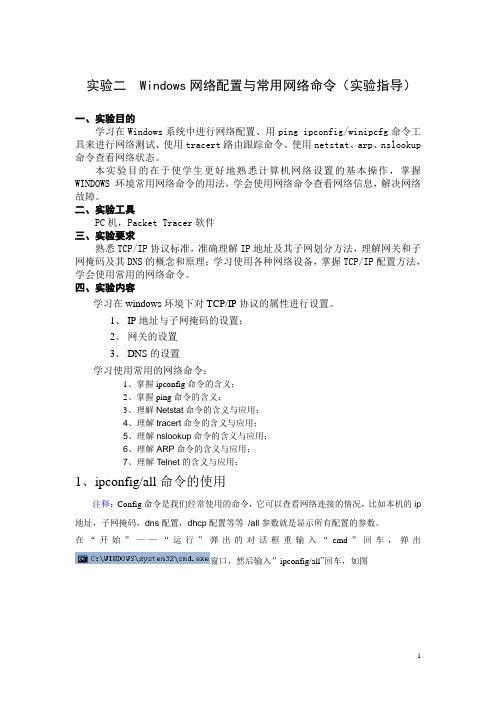
实验二 Windows网络配置与常用网络命令(实验指导)一、实验目的学习在Windows系统中进行网络配置、用ping ipconfig/winipcfg命令工具来进行网络测试、使用tracert路由跟踪命令、使用netstat、arp、nslookup 命令查看网络状态。
本实验目的在于使学生更好地熟悉计算机网络设置的基本操作,掌握WINDOWS 环境常用网络命令的用法,学会使用网络命令查看网络信息,解决网络故障。
二、实验工具PC机,Packet Tracer软件三、实验要求熟悉TCP/IP协议标准,准确理解IP地址及其子网划分方法,理解网关和子网掩码及其DNS的概念和原理;学习使用各种网络设备,掌握TCP/IP配置方法,学会使用常用的网络命令。
四、实验内容学习在windows环境下对TCP/IP协议的属性进行设置。
1、IP地址与子网掩码的设置;2、网关的设置3、DNS的设置学习使用常用的网络命令:1、掌握ipconfig命令的含义;2、掌握ping命令的含义;3、理解Netstat命令的含义与应用;4、理解tracert命令的含义与应用;5、理解nslookup命令的含义与应用;6、理解ARP命令的含义与应用;7、理解Telnet的含义与应用;1、ipconfig/all命令的使用注释:Config命令是我们经常使用的命令,它可以查看网络连接的情况,比如本机的ip 地址,子网掩码,dns配置,dhcp配置等等/all参数就是显示所有配置的参数。
在“开始”——“运行”弹出的对话框重输入“cmd”回车,弹出窗口,然后输入”ipconfig/all”回车,如图上图显示相应的地址例如IP地址子网掩码等等。
如图:显示这些表明不能上网。
数据报:发送=4 接受=0 丢失=42、ping的使用常用参数选项ping IP -t--连续对IP地址执行Ping命令,直到被用户以Ctrl+C中断。
-a 以IP地址格式来显示目标主机的网络地址-l 2000--指定Ping命令中的数据长度为2000字节,而不是缺省的323字节。
计算机网络实验1 网络基本配置和使用

实验1 网络基本配置、使用方法实验目的:1. 了解网络基本配置中包含的协议、服务和基本参数2. 学习所在系统共享目录的设置和使用方法3. 了解所在系统注册表中相应的网络配置参数4. 了解所在系统网络组件的安装和卸载方法5.学习安装、卸载远程打印机的方法6.了解中国互联网现状实验环境:Windows局域网实验内容:1.查看所在机器的主机名称和网络参数,了解网络基本配置中包含的协议、服务和基本参数。
查看所在计算机的网络标识选项卡,了解设置内容和作用。
1)桌面右键单击“我的电脑”,选择属性,选择“网络标识”,观察这台计算机在网络中的名称、所在的域或工作组。
在这里可以创建新的组,也可以将本机加入其它工作组。
2)桌面双击选择“网上邻居”,点击“邻近的计算机”,观察显示内容。
在“网上邻居”中选择同组同学的机器。
双击观察有哪些资源可以访问。
3)桌面右键单击“网上邻居”,选择属性,打开“网络和拨号连接”窗口,观察窗口内容,“本地连接”就是本机所连接的这块网卡的接口,右键单击“本地连接”,观察可以进行的操作,对该网卡进行“禁用”和“启用”操作,观察图标的变化,“启用”后将本机的网线拔掉,观察图标的变化。
4)右键单击“本地连接”,选择属性,打开对话框,选择“Internet协议(TCP/IP)”,“属性“,观察显示内容,这里可以对网络基本参数进行配置。
记下本机的配置参数。
修改参数,将“默认网关”的配置内容删除,观察删除前后用IE浏览器上网的情况有什么变化,体会这个参数的作用。
再把这个参数改回去。
5)继续在上一步的界面中操作,两人合作,将其中一台机器的IP地址改变为和另一台相同的配置,观察网络现象,网络访问是否正常。
2.设置和停止共享目录1)设置共享目录。
使用网络邻居查找网上有哪些共享资源。
✓在资源管理器中建立测试用的文件夹,最好包含子夹子并拷贝一些数据,设文件夹的名字为ABC。
✓右键单击“ABC”,选择“共享”,设置共享名称。
计算机网络实验报告——Web服务器的配置
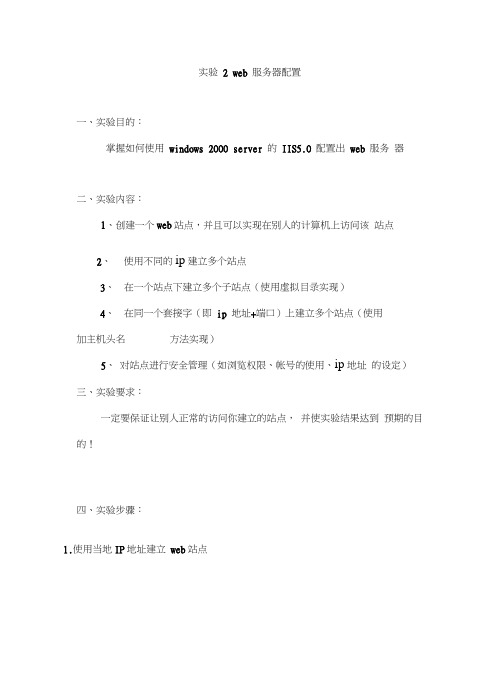
实验 2 web 服务器配置一、实验目的:掌握如何使用windows 2000 server 的IIS5.0 配置出web 服务器二、实验内容:1、创建一个web站点,并且可以实现在别人的计算机上访问该站点2、使用不同的ip建立多个站点3、在一个站点下建立多个子站点(使用虚拟目录实现)4、在同一个套接字(即ip 地址+端口)上建立多个站点(使用加主机头名方法实现)5、对站点进行安全管理(如浏览权限、帐号的使用、ip地址的设定)三、实验要求:一定要保证让别人正常的访问你建立的站点,并使实验结果达到预期的目的!四、实验步骤:1.使用当地IP地址建立web站点(1)准备工作:①关闭Win dows防火墙实验中,为了我们所建的站点能够被成功访问,先将Win dows 防火墙关闭。
如图:VP wirnduM uixa wmpigffl w *nIMndawi, ES.ii商于眄止・«悪轉匕悬;比―丑用g 电雪ASf鼻曲toonirsM^+JB 耐1寺査昌巫JJW专申F;黑.0」*1电公科輯円已百席■Wrdn^w ftL S.UhF.i:话L-辑■与君尸护禹屮鼻托塚啊世确W时I3D喷晡心祖prximit•祀于吋凰矗AmM* * 说十* HtKAIB-a壬电曲陌刎屮口-as〒_V ,严-^fi jMndJOurt (1 - «?* 冬甲②IIS功能设置控制面板所有控制面板项程序和功能---“打开或关闭windows所有功能”airs 妙砂目帛■>**« ・"*u 神g. EiMfi rtr W ■! *rsr ”Efli■工■■“刑!聲uw42111 jj(CWW"E A 期”翊TmiiwfcirioujErni=31 EgG 1ZJ.JL :J311 M Mu tgiJifci O*Cp» 勺何牛鼻>・> UVL'II' Cff甲■ .bo*鹹也则UtMLh&BHJO TMCriVf triuriMK IMr.n.liw F3ai>na >i^ha PM M * El AdwJC^dcbai Luu ^JC-rMad -dOXLilAQlfiuODMH 1L&.L152UtiVK^IC^ipviLktfl血硝 知丄函況■土丄―Hwdw M F EWWM> 看!T.lhil AM* 即鼻P"fe |«w|KfiWd期 i/u^nW w? U L #^中 aJt^EXCB WAKDC^qgOV^Qns.门诗申*I 2I ■那 AWUlIVZt nmmp仙璋u^diM| h^.|iMVlAQtML fllzx Rfr* 隅卄 LQ 笛曲 焉俺弭4 Xcy :h4MdMikrlWU4M« 1«九 UMA4检・>I4m测im 加M■ Mir*v«ah 14iiW C h ■•■KfAM - M WJM R C-arp^p^rtinTmiri 酣 T翌H. gM7妙*斗1甲3址1uxm年0池3Sn.E/14>ETw w LJE-UJU)* liB^tir Lfrien*J 4W I JM. 现“1£»」城対4JQ 勒 >ngwJJ 农II ±SM jSliOIVIJ 日21■n/hnnn 斗皿勘■nj -jr On tn zsa.i/14'Er4J3ja «2>EE»fi JgeAvEm :冶”ICIMl 呼T 宙《*»■ - f 吐NEF 珏■dQtaXQMKIll^u^rET UJLICQd 电| 匕lirriar rl_i4.ll rarmvCon I MWJMI^HL>iA>tJ(L41L 斗1轲户赳打吵 M 轉』1.・^4W哪 AAnm 拿.WLUIW占, "tiifcwatt* e^j* *忙 S- ±«M出现了安装 Win dows 功能的选项菜单,在“ In ternet 信息服务” 中手动选择需要的功能,如下图:【「埠<1"护 lir4himi»ti'OH!百C <F CE 可帚■■科 V/eb 悴— J W^fTKrf Wffil / FTP 展耽IJ FTP 整爲 J FTPrfltt < wttirai** I 酉吕暂iFH 怪 > ,H&&WM1 »^r= J!!£© 號 HUI『,nsns a'J 1^ WffffTidlM V its 蜀眄佢 ;网怪* . "{■'•诉耀哲許rrirstii * it> SA *UKL •相F . Vi^ndo*^ * 皆 is V f vr«^^i j W a *j*isrT»^L5 y f寸• x£HnPin«* , HTTPiT# > ! HUP 财脾 * WrbPAV 亦*吟卸 / «VJ7?s * , ■机&• J . 1WM*/ *TP ;S.T0 1 颐權祈St 沁口」,JNET ria#」a r 45? .Nil EZ i «H # . i3iT*・ n,«5»4 dH^SKhWf / , HHF S? .,0D9C 日E 啓 r SIR③下载“花生壳软件”到本地,申请免费域名 mqqfhg 。
- 1、下载文档前请自行甄别文档内容的完整性,平台不提供额外的编辑、内容补充、找答案等附加服务。
- 2、"仅部分预览"的文档,不可在线预览部分如存在完整性等问题,可反馈申请退款(可完整预览的文档不适用该条件!)。
- 3、如文档侵犯您的权益,请联系客服反馈,我们会尽快为您处理(人工客服工作时间:9:00-18:30)。
前导实验添加常用服务以及设置网络属性
一、常用服务简介
1、DNS(Domain Name System):域名系统。
它为Internet(因特网)上的计算机提供名称(即如“”的域名)到地址(即如“192.168.0.48”的IP地址)的映射服务以用于域名解析。
2、IIS(Internet Infomation Server):Internet信息服务。
它是一种Web服务,主要包括WWW服务器、FTP服务器等。
它使得在Intranet(局域网)或Internet (因特网)上发布信息很容易。
Windows 2000 Advanced Server上提供的为IIS 5.0。
3、DHCP(Dynamic Host Configure Protocol):动态主机配置协议。
它是设计用于简化管理地址配置的TCP/IP标准。
它使用服务器集中管理IP地址以及在您的网络上使用的其他相关配置(比如网关、DNS服务器等)的详细信息。
二、添加DNS、IIS和DHCP服务
1、添加IIS。
选“控制面板→添加/删除程序→添加/删除Windows组件
→Internet信息服务→全选”。
2、添加DHCP和DNS。
选“控制面板→添加/删除程序→添加/删除Windows 组件→网络服务→选中:动态主机配置协议DHCP→选中:域名服务系统DNS”。
3、添加成功后,不需重新启动,即可在“开始→程序→管理工具”中看到并使用相关服务。
如下图:
三、网络属性设置
要使用以上所述服务,本机必须要有静态
(即固定)的IP地址。
如果只是在局域网中使用,
原则上可用任意的IP地址,最常用的是
“192.168.0.1”到“192.168.0.254”范围内的任意值。
欲为网卡绑定静态IP地址,按如下操作:
1、打开网络属性设置窗口:即TCP/IP属性设置窗口。
选“控制面板→网络和拨号连接→本地连接→属性→Internet协议(TCP/IP)→属性”。
2、为网卡绑定第一个IP地址:此IP同时也将成为本机的默认IP地址。
选“使用下面的IP地址”,在“IP地址”一栏输入“192.168.0.48”;子网掩码一栏输入“255.255.255.0”;如果本机同时又是本网内的服务器,则“默认网关”和“首选DNS 服务器”两栏也均填入此默认IP地址;如果本机不是本网内的服务器,则一般“默
认网关”和“备用DNS服务器”两栏的值为服务器的IP地址,而“首选DNS服务器”仍然为本机的默认IP地址。
本文假设本机为本网内的服务器,如下图:
3、为网卡绑定更多的IP地址:在上步中选“高级”,再选“添加”,然后输入第二个IP地址“192.168.0.49”,其相应的子网掩码“255.255.255.0”系统会自动填充;增加更多的IP地址方法相同。
如下图:
4、全部设置完成后,不需重新启动,退出此网络属性设置窗口后,所设即生效!
五、网络属性设置后的验证
为了测试所进行的设置是否成功,可采用如下常用方法:
1、进入MSDOS方式:选“开始→运行”,输入“cmd”再“确定”。
2、查看本机所配置的IP地址:输入“ipconfig”再回车,即可看到相关配置。
如下图:
3、也可以通过输入“ping 192.168.0.48”的格式来进行验证。
实验一、:网络协议仿真软件的熟悉
实验目的:
1.熟悉仿真编辑器界面的操作
2.熟悉协议分析器界面的操作
实验设备:
N台计算机,中软吉大的协议仿真软件
实验步骤:
打开中软吉大的协议仿真软件,浏览界面,尝试使用界面上的工具按钮。
(1)打开仿真编辑器。
该系统的初始界面分为5个部分:多帧编辑区、单帧编辑区、协议模型区、地址本和十六进制显示区
a.多帧编辑区
b.单帧编辑区
c.协议模型区
d.地址本
e.十六进制显示区
(2)应用实例
a.编辑MAC层
b.编辑IP层
c.编辑TCP层
(3)协议分析器使用简介
a.会话分析
b.协议解析
(4)应用实例
a.在单帧编辑区中编辑一个ICMP帧
b.在协议分析器捕获该帧并分析。
